1년여를 사용해 오던 DS116에서 이번에 새로 출시된 DS718+로 NAS를 교체 했다. 그 동안 DS116를 사용하면서 대체로 만족 했지만 몇 가지 부분에서 아쉬움이 있었다. DS116은 HDD를 하나밖에 설치 할 수 없지만 어짜피 Raid를 설치 할 것도 아니었고 용량에 대한 아쉬움도 없었기에 불편함은 없었다. 그리고 외장 하드로 백업을 했기에 안전에도 문제는 없었다.
DS718(+는 생략)은 DS116에 비해 단점은 비싼가격, 성능이 높아짐에 따른 소비전력 증가, 소음증가, 무게증가를 들 수 있다. 가격은 2배 이상 비싸고 소비전력은 70% 정도 늘어난 것 같다. 소음은 사양 상으로는 3dB이 증가 했다고 하는데 체감으로는 잘 느껴지지 않는다. 잇점으로는(비싸니까 무조건 좋아야 한다.ㅎㅎ) 가장 큰 것이 비디오 트렌스코딩이 NAS에서 지원되서 “지원되지 않는 포멧 입니다.”라는 문구를 볼 필요가 없어졌다. DS116에서 약간 아쉬움이 있었던 부분인데 읽기 쓰기 속도가 거의 2배로 증가 했다. 하지만 이번 설치 과정에서 단일 작업으로 파일을 옮길 때는 문제 없었는데 파일 복사를 동시에 두가지를 실행하니 전체 속도가 현저하게 느려짐을 발견했다. 사양 상으로는 많은 부분에서 DS116보다 나았지만 혼자 사용하는 NAS라 크게 느껴지지는 않는다.
아직은 설치하고 사용법을 찾아가는 중이라 좀 더 시간이 지나면 더 많은 것을 알 수 있지 않을까… DS116은 RAM이 1GB라 패키지를 설치하면 가용메모리가 많이 줄어서 처음에 몇가지 설치 했다가 나중에 다 지워 버렸다. DS718은 공식적으로는 6GB까지 비공식적으로는 16GB까지 증설 할 수 있으니 여러 패키지들을 설치 해 보고 유용한 것이 있으면 RAM도 늘여 볼 생각이다.
택배를 받으니 DS116에 비해 2배 이상 무거워 보였다. 케이스도 철제로 제작되고 보기에도 튼튼해 보였다. 설치는 DS116이 있던 자리에 설치하니 UPS 연결 및 인터넷 연결이 바로 되었다. HDD도 앞쪽에서 착탈할 수 있어 DS116보다 훨씬 수월했다. 기존 DSM이 설치 되어 있으면 마이그레이션이 되어 먼저 자료가 유지 되는데 이번 기회에 처음부터 다시 시작하기 위해 HDD를 초기화 하고 시작했다.

DSM이 설치 되는 화면이다. Synology assist로 DSM을 찾아야 하지만 이미 IP주소를 알고 있어서 바로 접속했다. DS116은 116을 썼는데 718은 쓸 수가 없어서 18로 했다. (공유기 설정)

설치 끝. 사용자 이름 패스워드 입력 화면.

정말 설치는 간단하다.

자동 업데이트 주기 설정

외부에서 쉽게 내 NAS로 접근 하는 방법인데 나는 이미 DNS나 DDNS를 알고 있어서 이 단계는 건너뛰었다.

모든 설치 끝.

초기화면

HDD를 초기화 해서 볼륨도 새로 만들어야한다. Btrfs로 바꾸고 싶어서 HDD를 초기화 했다.

HDD가 하나 뿐이라 다른 설정은 필요 없다.

Btrfs로 설정 해주고.
DSM의 기본적인 설정은 끝났고 필요한 패키지들을 설치 해 주면된다.

DNS Server를 설정 해 주어야 한다. master영역 만들고.

정방향(Domain name -> IP) 영역을 만들고

DNS Server를 위한 레코드를 생성 해 주고 ( 인터넷 참조 해서 설정. 처음에는 이게 무슨 말인지 영.)

위 사진처럼 만들면된다. 초록색 부분은 외부 IP가 들어갈 부분이다.
역방향도 만들어야 한다고 하던데 안 만들어도 잘 작동하고 역방향은 통신사에서 지원 해야 한다는 이야기도 있어서 만들지 않았다.

wordpress를 돌리기 위해 MariaDB를 세팅 해 준다. 처음에 root에 암호가 입력되어 있지 않으므로 반드시 설정 해 주어야한다.

PHP 5.6과 PHP 7.0이 모두 설치 되어 있어서 7.0으로 설정 했다가 디렉토리 세팅에서 엄청 고생을 했다. 5.6으로 하니 아무 이상 없이 작동한다.
이로써 NAS를 사용하기 위한 기본적인 설정이 완료 되었다. 나머지 패키지들은 하나씩 설치 해 보고 필요하면 사용할 예정이다. 아직 Video Station이나 Audio Station은 손도 못 댔다.

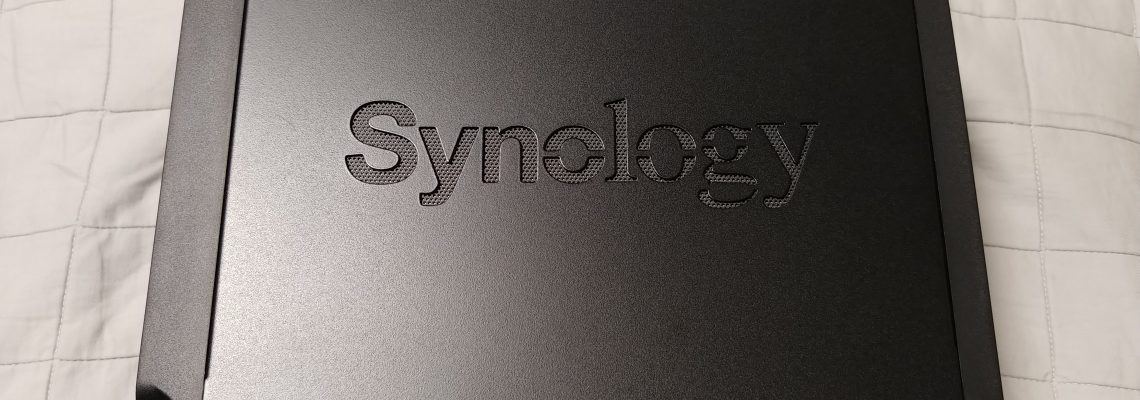
답글 남기기
댓글을 달기 위해서는 로그인해야합니다.